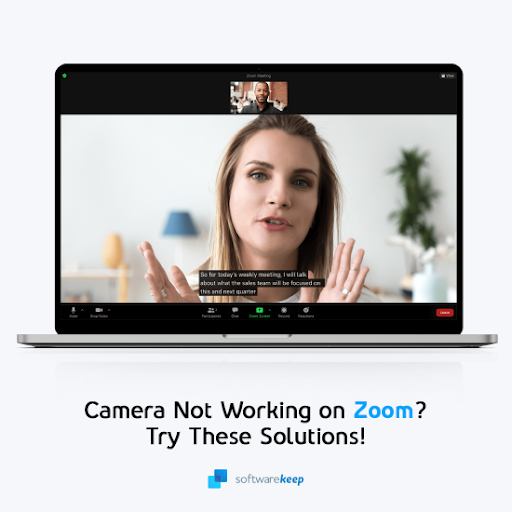Dacă ați văzut vreodată mesajul Windows 10 care nu răspunde, știți că ceva nu a mers bine. S-ar putea să vedeți și alte mesaje asociate. După cum puteți vedea prin mesaje, cele mai multe dintre ele au legătură cu problemele serverului DNS.
- Serverul DNS nu răspunde la Windows 10
- Explorator de fișiere Windows 10 nu raspunde
- Exploratorul de fișiere nu răspunde ferestre 10
- Serverul DNS Windows 10 nu răspunde
Ce este un server DNS?
Pe scurt, un server DNS este un server de computer care conține o bază de date cu adrese IP publice și numele lor de gazdă asociate. Aceasta servește pentru rezolvarea sau traducerea acestor nume în adrese IP, după cum se solicită. Serverele DNS rulează software special și comunică între ele folosind protocoale speciale.
Scopul acestor servere este de a simplifica lucrurile. De exemplu, este mai ușor să vă amintiți un domeniu sau un nume de gazdă decât să vă amintiți o adresă IP care constă dintr-o grămadă de numere. Ne place să introducem pur și simplu adresa URL pe care o căutăm, cum ar fi .com. Acest lucru funcționează pentru noi, dar nu funcționează bine pentru computere. Ei preferă acel șir de numere. Când introduceți URL-ul dorit, serverul ADN îl traduce în orice adresă IP este asociată cu acea adresă URL. Boom. Sunteți transportat la acel site web.
unde să găsiți cheia de produs Microsoft Office
În majoritatea cazurilor, acest lucru funcționează așa cum ar trebui. În caz contrar, este posibil să vedeți o eroare care spune că serverul DNS Windows 10 nu răspunde. Ce puteți face cu privire la erorile serverului DNS? Există câteva modalități de a rezolva acest lucru.
Cum să remediați problemele serverului DNS
Amintiți-vă, pentru a accesa orice site web, trebuie mai întâi să accesați serverul DNS. După ce serverul DNS primește solicitarea dvs., veți fi direcționat către site-ul web. Ce trebuie făcut dacă serverul DNS nu răspunde la Windows 10? Cel mai rapid mod de a repara DNS setările serverului este manual. După ce faceți acest lucru, vă dezactivați routerul și testați din nou conexiunea. Dacă problema persistă, puteți încerca alte lucruri pe care le vom discuta mai târziu.
Schimbați serverul DNS la OpenDNS sau DNS Google
- Deschideți Conexiuni de rețea. Puteți apăsa Windows Tasta + X pe tastatură și opțiunea Conexiuni de rețea.
- Localizați-vă conexiune la rețea, faceți clic dreapta , alege Proprietăți din meniu.
- Selectați Internet Protocol Versiunea 4 (TCP / IPv4) și faceți clic pe Proprietăți buton.
- Alege Utilizați următoarea opțiune de adrese de server DNS .
- Pe măsură ce serverul DNS preferat introduceți 8.8.8.8. În ceea ce privește serverul DNS alternativ, trebuie să introduceți 8.8.4.4. Dacă doriți, puteți utiliza și 208.67.222.222 ca Preferat și 208.67.220.220 ca server DNS alternativ.
- Faceți clic pe OK pentru a salva modificările.
Alte remedieri DNS
Unii utilizatori au raportat că serverul DNS nu răspunde la erori în timp ce utilizează o rețea fără fir. Poti repara asta pur și simplu prin actualizarea firmware-ului routerului.
cum să activați protectorul de ecran
AVERTIZARE: Acesta este un proces avansat pe care poate doriți să îl lăsați furnizorului dvs. de servicii de internet. Înainte de a actualiza firmware-ul routerului, faceți întotdeauna copii de siguranță ale setărilor acestuia. Consultați manualul de instrucțiuni pentru a vedea cum se face acest lucru pentru routerul dvs. particular.
S-ar putea să reușiți remediați DNS cu câteva comenzi de prompt de comandă:
- Deschideți linia de comandă ca administrator.
- Când se deschide linia de comandă, introduceți:
- netsh int resetare IP
- netsh Winsock reset
- ipconfig / flushdns
- ipconfig / renew
- Reporniți computerul.
Aceste comenzi vă resetează IP-ul și ștergeți memoria cache DNS.
Un alt mod în care poți repara Serverul DNS nu răspunde la eroare pe Windows 1 0 'este doar prin repornirea modemului. Apăsați butonul de alimentare de pe modem pentru a-l opri, apoi așteptați 30 de secunde și porniți-l din nou. Verificați dacă problema continuă odată ce repornirea completă a modemului.
laptopul crede că căștile sunt conectate la Windows 10

Aplicațiile terță parte, cum ar fi instrumentele antivirus sau VPN, pot interfera cu conexiunea dvs. la internet. La remediați serverul DNS dacă nu răspundeți la erori în Windows 10 erori cu această problemă, va trebui să utilizați modul sigur. Acesta este un mod special în Windows care rulează numai software și drivere de bază. Pentru a intra în modul sigur pe Windows 10:
- Deschide Meniul Start și faceți clic pe Putere buton. Țineți apăsată tasta Shift de pe tastatură și faceți clic pe Repornire.
- Veți vedea trei opțiuni disponibile. Alegeți Depanare.
- Selectați Opțiuni avansate > Setări de pornire și faceți clic pe Repornire buton.
- La repornirea computerului, veți vedea o listă de opțiuni disponibile. Selectați Mod sigur cu rețea apăsând F5 pe tastatură.
- Modul sigur va începe acum.
Când pornește Safe Mode, verificați dacă conexiunea la rețea funcționează. Dacă nu există probleme cu conexiunea dvs. la Internet în modul sigur, software-ul terță parte probabil cauzează problema. Următorul obiectiv este de a găsi software-ul care cauzează problema. După ce ați stabilit unde este problema, este timpul să găsiți software-ul ofensator și să îl eliminați sau să îl dezactivați, astfel încât să nu mai poată provoca probleme.
De asemenea, puteți dezactiva rețeaua de la egal la egal. Acest lucru poate funcționa. Dacă nu, configurația routerului dvs. poate cauza probleme DNS. Pentru a remedia eroarea serverului DNS care nu răspunde la Windows 10, resetați routerul la setările implicite deschizând pagina de configurare a routerului și alegând opțiunea Reset.
Exportați configurația, astfel încât să nu mai aveți nevoie să vă configurați din nou rețelele. O modalitate alternativă de a reseta routerul este să țineți apăsat butonul de resetare pentru câteva secunde. Ambele metode produc același rezultat.
cum se instalează Windows 10 pe o unitate USB
Dacă sunteți în căutarea unei companii de software în care puteți avea încredere pentru integritatea și practicile de afaceri oneste, nu căutați mai departe de . Suntem un partener certificat Microsoft și o companie acreditată de BBB, căreia îi pasă să ofere clienților noștri o experiență fiabilă și satisfăcătoare cu privire la produsele software de care au nevoie. Vă vom fi alături înainte, în timpul și după toate vânzările.
Aceasta este software-ul nostru de 360 de grade Păstrați garanția. Deci ce mai aștepți? Sunați-ne astăzi la +1 877 315 1713 sau trimiteți un e-mail la sales@softwarekeep.com. De asemenea, ne puteți contacta prin chat live.